hyper-v 关闭,怎样添加虚拟交换机
技术为智能家居系统提供了一个统一的运行平台,它可以在家庭网关等设备上运行多个智能家居应用程序,实现设备之间的智能联动和远程控制,为用户打造更加便捷、舒适的家居生活。今天给大家介绍怎样添加虚拟交换机?

怎样添加虚拟交换机?
启用 Hyper-V 功能,Windows10/11 系统:打开“控制面板”,进入“程序和功能”,点击“启用或关闭 Windows 功能”,在弹出的窗口中勾选“Hyper-V”,点击“确定”,系统会自动安装相关功能,安装完成后重启计算机。
创建虚拟交换机,打开“Hyper-V 管理器”,在右侧“操作”栏中点击“虚拟交换机管理器”。在“虚拟交换机管理器”窗口中,点击“新建虚拟交换机”,选择交换机类型,如“外部”“内部”或“专用”。若虚拟机需要连接外部网络,通常选择“外部”;仅用于虚拟机之间通信可选择“专用”。输入虚拟交换机名称,选择对应的物理网卡(若选“外部”类型)或进行相关设置,点击“确定”完成创建。安装操作系统在 Hyper-V 管理界面中找到创建好的虚拟机,右键点击选择“连接”。点击“启动”虚拟机,若从 ISO 镜像安装,会进入系统安装界面,按照提示进行操作,如选择语言、时区、安装位置等,完成操作系统的安装。
以上是怎样添加虚拟交换机的介绍。而“hyper-v 批量管理工具”提供了一个直观的图形化界面,相当于一个集中化的管理控制台,可用于大规模管理 hyper-v 环境中的虚拟机。可以批量创建或删除虚拟机,配置虚拟网络、磁盘等。适用于企业级虚拟化管理、开发与测试环境以及数据中心管理等。无需在每个虚拟机上安装代理软件,方便快捷。
那具体的使用步骤是什么呢?
首先我们需要在自己电脑上安装“hyper-v 批量管理工具”,安装完成后打开,在工具界面中,我们直接勾选需要管理虚拟机,就可以直接批量控制选中虚拟机,可以开机、关机、重启等,如下图所示:
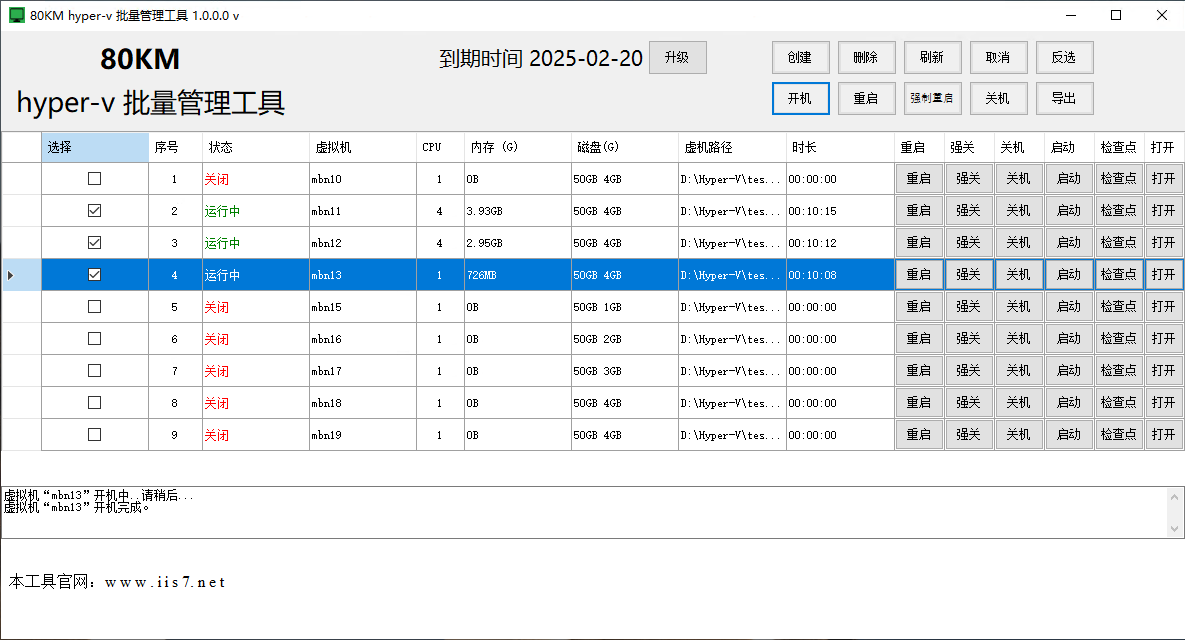
如果要创建多个虚拟机,只需点击工具右上角的创建,然后自己设置创建数量、虚拟机名称、CPU 数、存储路径、模板路径等,设置好之后,点击确定就创建成功了。如下图所示:

对于软件测试人员而言,虚拟机技术是他们进行软件测试的得力助手。它可以快速搭建不同版本的操作系统和软件环境,确保软件的兼容性和稳定性。在软件质量要求越来越高的今天,虚拟机技术将不断提升软件测试的效率和质量。










评论